
- •Самоучитель по Adobe InDesign
- •Введение
- •Соглашения, принятые в данной книге
- •Команды меню
- •Клавиши быстрого доступа
- •Вопрос о межплатформенной совместимости
- •Клавиши-модификаторы
- •Функции, зависящие от платформы
- •Знакомство с приложением
- •Использование палитр
- •Работа с палитрами
- •Работа с элементами интерфейса
- •Использование панели инструментов
- •Использование контекстных меню
- •Устройство документа
- •Создание документа
- •Задание параметров страницы
- •Изменение параметров страницы
- •Использование линеек
- •Настройка границ полей и колонок
- •Использование горизонтальных и вертикальных направляющих
- •Работа с сетками
- •Изменение масштаба
- •Использование инструментов Zoom и Hand
- •Использование палитры Navigator
- •Управление окнами
- •Сохранение документов
- •Открытие и закрытие файлов
- •Основы работы с текстом
- •Создание текстовых фреймов
- •Ввод текста
- •Выделение текста
- •Перемещение и удаление текста
- •Использование палитры Character
- •Установка гарнитуры и размера кегля
- •Текстовые эффекты
- •Настройка расстояния между строками и символами
- •Искажение текста
- •Выбор языка
- •Форматирование абзаца
- •Настройка выключки и отступов
- •Установка отступа вручную
- •Настройка параметров абзаца
- •Использование текстовых утилит
- •Работа с «потоком» текста
- •Использование специальных текстовых символов
- •Команды Windows
- •Команды Macintosh
- •Работа с объектами
- •Создание базовых форм
- •Выбор объектов
- •Перемещение объектов
- •Дублирование объектов
- •Изменение размеров объектов
- •Использование инструментов преобразования
- •Использование палитры Transform
- •Использование меню палитры Transform
- •Использование команд Arrange
- •Размещение объектов
- •Группировка объектов
- •Блокировка объектов
- •Работа с цветом
- •Работа с цветовыми моделями
- •Определение и сохранение образцов цвета
- •Использование библиотек образцов
- •Создание оттенков
- •Работа с неименованными цветами
- •Создание образцов градиентов
- •Создание неименованных градиентов
- •Использование инструмента Eyedropper
- •Наложение цвета
- •Моделирование объектов
- •Применение фоновой заливки
- •Применение эффектов контурной линии
- •Добавление угловых эффектов
- •Применение прозрачности
- •Наложение теней и растушевок
- •Использование инструмента Eyedropper
- •Установка значений объекта по умолчанию
- •Перо и кривые Безье
- •Рисование линий
- •Рисование кривых
- •Изменение угловых точек и кривых
- •Изменение контура
- •Изменение точек
- •Использование инструмента Pencil
- •Использование инструмента Smooth
- •Использование инструмента Erase
- •Импортированная графика
- •Размещение изображений
- •Специальные фреймы
- •Установка параметров импорта изображений
- •Редактирование изображений
- •Согласование размеров графики и фрейма
- •Вложение элементов
- •Моделирование помещенных изображений
- •Связанная графика
- •Внедренная графика
- •Использование обтравочных контуров
- •Импортирование прозрачных изображений
- •Просмотр изображений
- •Применение эффектов к изображениям
- •Текстовые эффекты
- •Обтекание
- •Размещение текста по контуру фрейма
- •Работа с линиями абзаца
- •Страницы книги
- •Добавление пустых страниц
- •Работа со страницами
- •Создание сложных разворотов
- •Импортирование текста
- •Опции импорта
- •Размещение текста
- •Разрыв текста
- •Работа со страницами-шаблонами
- •Настройка макета
- •Работа с номерами страниц
- •Изменение палитры Pages
- •Создание книг
- •Работа с оглавлением
- •Создание предметного указателя
- •Расстановка гиперсвязей
- •Слои
- •Создание и удаление слоев
- •Установка параметров слоя
- •Работа со слоями
- •Библиотеки
- •Сохранение элементов в библиотеке
- •Отображение элементов библиотеки
- •Поиск и сортировка библиотек
- •Табуляция и таблицы
- •Вставка символа табуляции
- •Установка позиций табулятора
- •Создание отточия
- •Создание и использование таблиц
- •Заполнение таблицы
- •Настройка параметров таблицы
- •Настройка параметров ячейки таблицы
- •Применение линий и фона в таблицах
- •Диагональные линии в ячейках
- •Автоматизация работы с текстом
- •Использование регистра
- •Проверка правописания
- •Поиск и замена текста
- •Задание стилей
- •Работа со стилями
- •Применение инструмента Eyedropper к тексту
- •Разметка текста
- •Поиск и замена шрифтов
- •Висячие и неразрывные строки
- •Средства верстки
- •Висячая пунктуация
- •Использование компоновщика абзаца
- •Управление интервалами
- •Управление расстановкой переносов
- •Использование базовой сетки
- •Использование шрифтов ОреnТуре
- •Управление цветом
- •Выбор настроек цвета
- •Работа с профайлами
- •Подготовка к печати
- •Печать документа
- •Настройка основных параметров печати
- •Параметры бумаги
- •Разбиение документа на страницы
- •Задание меток и области обреза
- •Настройка параметров вывода
- •Настройка параметров вывода изображений
- •Настройка дополнительных параметров
- •Использование стилей сглаживания прозрачности
- •Работа со стилями печати
- •Создание сводки печати
- •Создание отчета контрольной проверки
- •Компоновка пакета
- •Экспорт
- •Настройка параметров экспорта файла
- •Создание файлов PDF
- •Работа со стилями PDF
- •Работа с файлами EPS
- •Создание Web-файлов
- •Экспортирование файлов SVG
- •Экспортирование текста
- •Настройка InDesign
- •Изменение клавиш быстрого доступа
- •Установки программы
- •Настройка категории General
- •Настройка категории Text
- •Настройка категории Composition
- •Настройка категории Units & Increments
- •Настройка категории Grids
- •Настройка категории Guides
- •Настройка категории Dictionary
- •Настройка категории Display Performance
- •Настройка категории Workgroup
- •Конфигурирование дополнений
- •Получение обновлений от службы Adobe Online
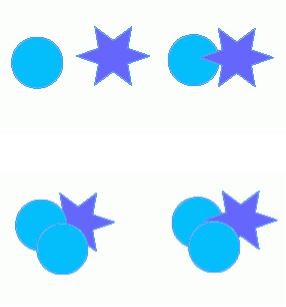
Рис. 4.48. Эффекты зеркального отражения объектов с использованием подменю Transform
Использование меню палитры Transform
Меню палитры Transform содержит команды, которые в большинстве случаев облегчают выполнение преобразований, таких как вращение и зеркальное отражение объектов. Вращение объектов с помощью меню палитры Transform
1.Выберите объект или объекты.
2.Щелкните мышью, чтобы открыть меню палитры Transform (рис. 4.46).
3.Выберите один из вариантов задания вращения (рис. 4.47):
oRotate 180° (Поворот на 180°);
oRotate 90° CW (Поворот на 90° часовой стрелке);
oRotate 90° CCW (Поворот на 90° против часовой стрелки). Установка зеркального отражения объектов в меню палитры Transform
1.Выберите объект или объекты.
2.Щелкните мышью, чтобы открыть меню палитры Transform.
3.Выберите один из вариантов задан зеркального отражения (рис. 4.48):
oFlip Horizontal (Зеркальное отраж ние по горизонтали);
oFlip Vertical (Зеркальное отражен^ по вертикали);
oFlip Both (Зеркальное отражен в обоих направлениях).
Использование команд Arrange
Объекты в программе InDesign располагаются один над другим в том порядке, в котором были созданы. Первый созданный объект находится позади второго и т.д. Вы не можете видеть наслоения, когда объекты не пересекаются, это становится очевидным, когда они накладываются (рис. 4.49).
«Стопка» объектов - это не то же самое, что слои документа (Для получения дополнительной информации о работе со слоями см главу 11)
Команды Arrange (Монтаж) позволяют перемещать объекты в «стопке». Перемещение объектов в «стопке» на один уровень
1.Выберите объект, который хотите переместить.
2.Выполните команды Object -> Arrange -> Bring Forward (Элемент -> Монтаж -> Сдвинуть вперед), чтобы переместить объект на один уровень вверх в «стопке» (рис. 4.50).
Или
Выполните команды Object -> Arrange -> Send Backward (Элемент -> Монтаж -> Сдвинуть назад), чтобы поместить объект на один уровень вниз в «стопке» (рис. 4.51).
Рис. 4.49. Когда два объекта накладываются друг на друга, становится видно, какой из них находится сверху
Рис. 4.50. Результат действия команды Bring Forward
84
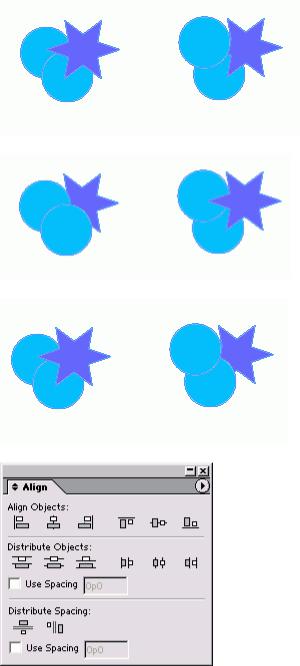
Рис. 4.51. Результат выполнения команды Send Backward .
Рис. 4.52. Результат действия команды Bring to Front
Рис. 4.53. Результат работы команды Send to Back
Рис. 4.54. Используйте палитру Align для выстраивания объектов определенным способом Размещение объектов на переднем или заднем плане
1.Выберите объект, который хотите переместить.
2.Выполните команды Object -> Arrange -> Bring to Front (Элемент -> Монтаж -> На передний план), чтобы поместить объект на переднем плане относительно других объектов, пересекающихся с ним (рис. 4.52).
Или
Выполните команды Object -> Arrange -> Send to Back (Элемент -> Монтаж -> На задний план), чтобы поместить объект на заднем плане относительно других объектов, пересекающихся с ню (рис. 4.53).
Размещение объектов
Палитра Align содержит команды, которые выравнивают объекты или распреде ляют их равномерно по горизонтально или вертикальной оси.
Работа с палитрой Align
1.Выполните команды Window -> Alig (Окно -> Разместить объекты). Откроется палитра Align (рис. 4.54).
Или
Если палитра Align находится за другми палитрами, щелкните по ее ярлык
85

2.Выберите опцию Show Options (Показать настройки) из подменю палитр Align, чтобы увидеть все ее команды
Выравнивание объектов
1.Выберите два или больше объектов.
2.Щелкните по одной из пиктограмм выравнивания следующим образом:
oвыберите одну из пиктограмм Vertical Align (Выровнять по вертикали), чтобы выровнять объекты по левому, правому краю или по центру (рис. 4.55);
oвыберите одну из пиктограмм Horizontal Align (Выровнять по горизонтали), чтобы
выровнять объекты по верхнему, нижнему краю или по центру (рис. 4.56). Команды Align перемещают объекты, выравнивая их по наиболее выдвинутому объекту. Например, при выполнении команды Align Left используется крайний левый объект; команды Align Top - самый верхний объект и т.д.
Вы можете также перемещать объекты, чтобы пространства между определенными точками объектов были равными. Это называется равномерным распределением объектов. Распределение объектов
1.Выберите три или больше объектов.
2.Щелкните по пиктограмме Distribute следующим образом:
oвыберите одну из пиктограмм Vertical Distribute (Распределить по вертикали), если хотите распределить объекты так, чтобы их верхние, нижние края или центры находились на равном расстоянии друг от друга (рис. 4.57);
oвыберите одну из пиктограмм Horizontal Distribute (Распределить по горизонтали), если хотите распределить объекты так, чтобы их левые,
Рис. 4.55. Результат выполнения команды Vertical align
Рис. 4.56. Результат действия команды Horizontal align
86
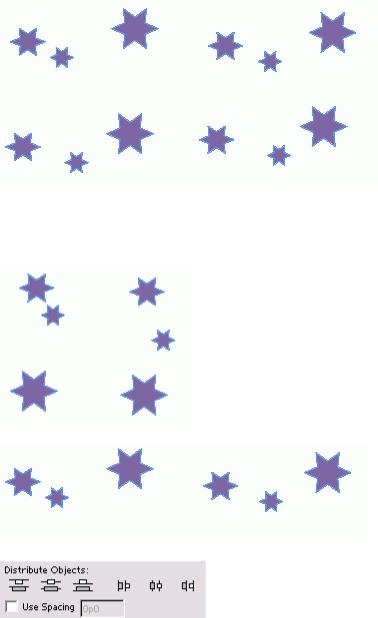
Рис. 4.57. Результат действия команды Vertical Distribute.
Обратите внимание, что средние объекты изменяют свое положение, чтобы их верхние, нижние края или центры находились на равном расстоянии друг от друга.
Рис. 4.58. Результат действия команды Horizontal Distribute.
Обратите внимание, что средние объекты изменяют свое положение, чтобы их верхние, нижние края или центры находились на равном расстоянии друг от друга нижние края или центры находились на равном расстоянии друг от друга (рис. 4.58).
Рис. 4.59. Результат выполнения команды Vertical Distribute Space
Рис. 4.60. Результат действия команды Horizontal Distribute Space
Рис. 4.61. Опция Use Spacing в разделе Distribute Objects позволяет установить определенное расстояние между верхними, нижними, боковыми сторонами и центрами объектов Вы можете также распределять объекты, основываясь на их размере. В этом случае промежутки между объектами будут равными.
Установка равных промежутков между объектами
1.Выберите три или больше объектов.
2.Щелкните по одной из пиктограмм Distribute Space следующим образом:
oвыберите опцию Vertical Distribute Space (Распределить промежутки по вертикали), если хотите распределить объекты так, чтобы вертикальны промежутки между ними были рав ны (рис. 4.59);
oвыберите опцию Horizontal Distri bute Space (Распределить промежут ки по
горизонтали), если хотите рас пределить объекты так, чтобы гори зонтальные промежутки между ни ми были равны (рис. 4.60).
Палитра Align также имеет настройки позволяющие задавать интервалы между объектами в числовой форме. Вы може те задавать расстояние между верхними, нижними, боковыми сторонами или цен трами объектов.
Задание интервала распределения объектов 1. Выберите два или больше объекте
87
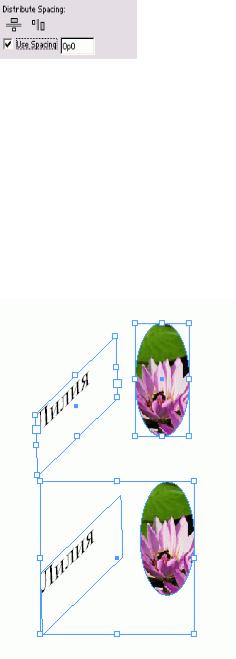
2.Включите опцию Use Spacing (С задан ным интервалом) в разделе Distribu Objects (Распределить объекты) палитры Align (рис. 4.61).
3.Введите числовое значение в поле Use Spacing.
4.Щелкните по одной из пиктограмм Distribute Objects. Теперь объекты будут расставлены с
определенным интервалом между их верхними, нижними, боковыми сторонами или центрами.
Если положительное значение перемещает объекты в неверном направлении, используйте отрицательное значение.
Вы можете также устанавливать промежутки между объектами в числовом виде. Это помогает задать одинаковые расстояния между объектами, когда они имеют разные размеры. Установка промежутков между объектами в числовом виде
1.Выберите два (или больше) объекта.
2.Включите опцию Use Spacing (С заданным интервалом) в разделе Distribute Spacing (Распределить промежутки) палитры Align (рис. 4.62).
3.Введите числовое значение в поле Use Spacing.
4.Щелкните по одной из пиктограмм Distribute Spacing. Между объектами появится заданный промежуток по горизонтали или вертикали.
Если при положительном значении объекты перемещаются в неверном направлении, используйте отрицательное значение
Рис. 4.62. Опция Use Spacing в разделе Distribute Spacing позволяет установить определенные промежутки между объектами Установка точки привязки для выравнивания или распределения объектов
При выравнивании или распределении объектов можете определить тот из них, который нужно использовать в качестве точки привязки для выравнивания.
К сожалению, нельзя указать любой объект. Программа InDesign позволяет выравнивать и распределять объекты следующим образом:
∙команды left-align и left-distribute в качестве точки привязки используют крайний левый объект;
∙команды right-align и right-distribute в качестве точки привязки используют крайний правый объект;
∙команды top-align и top-distribute в качестве точки привязки используют крайний верхний объект.
88
